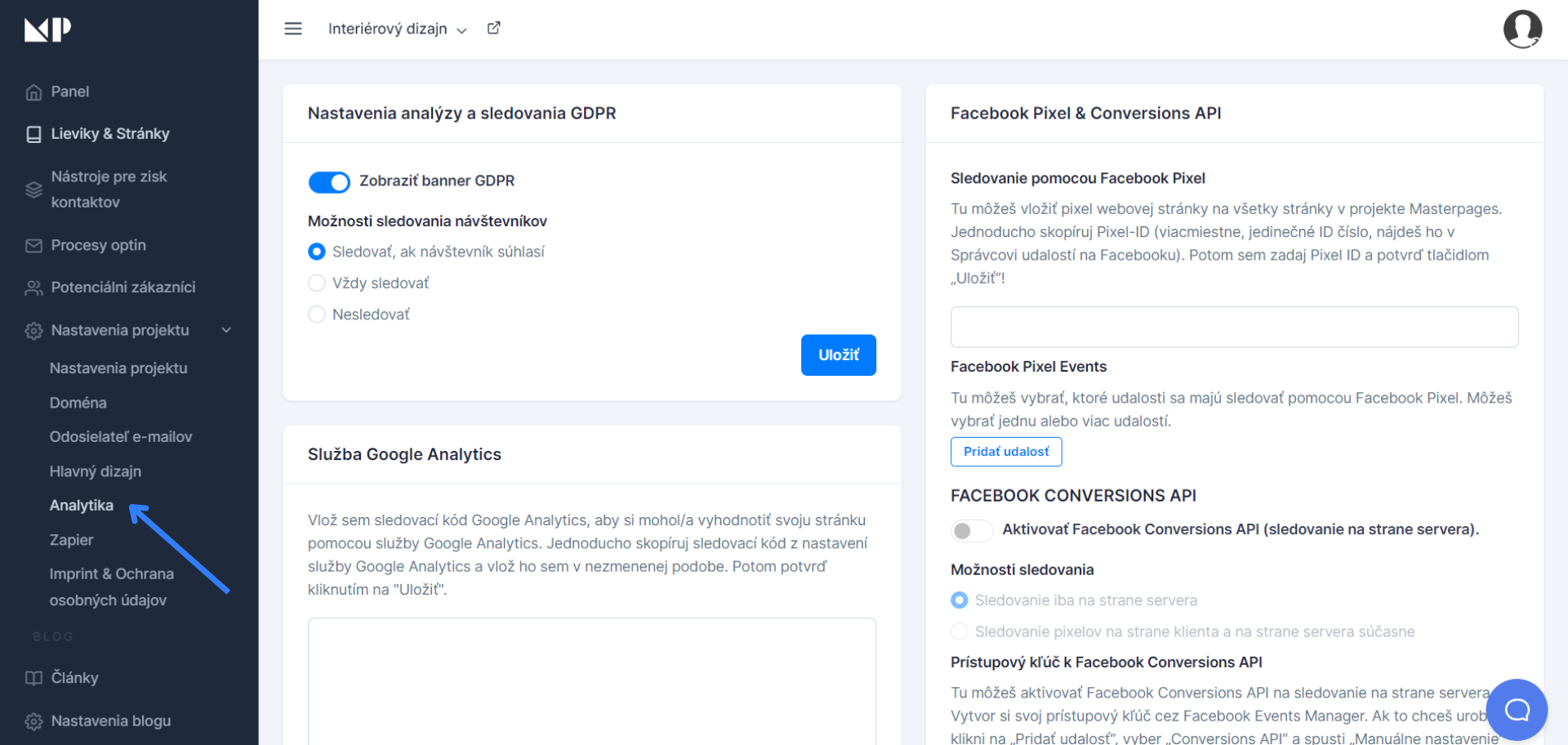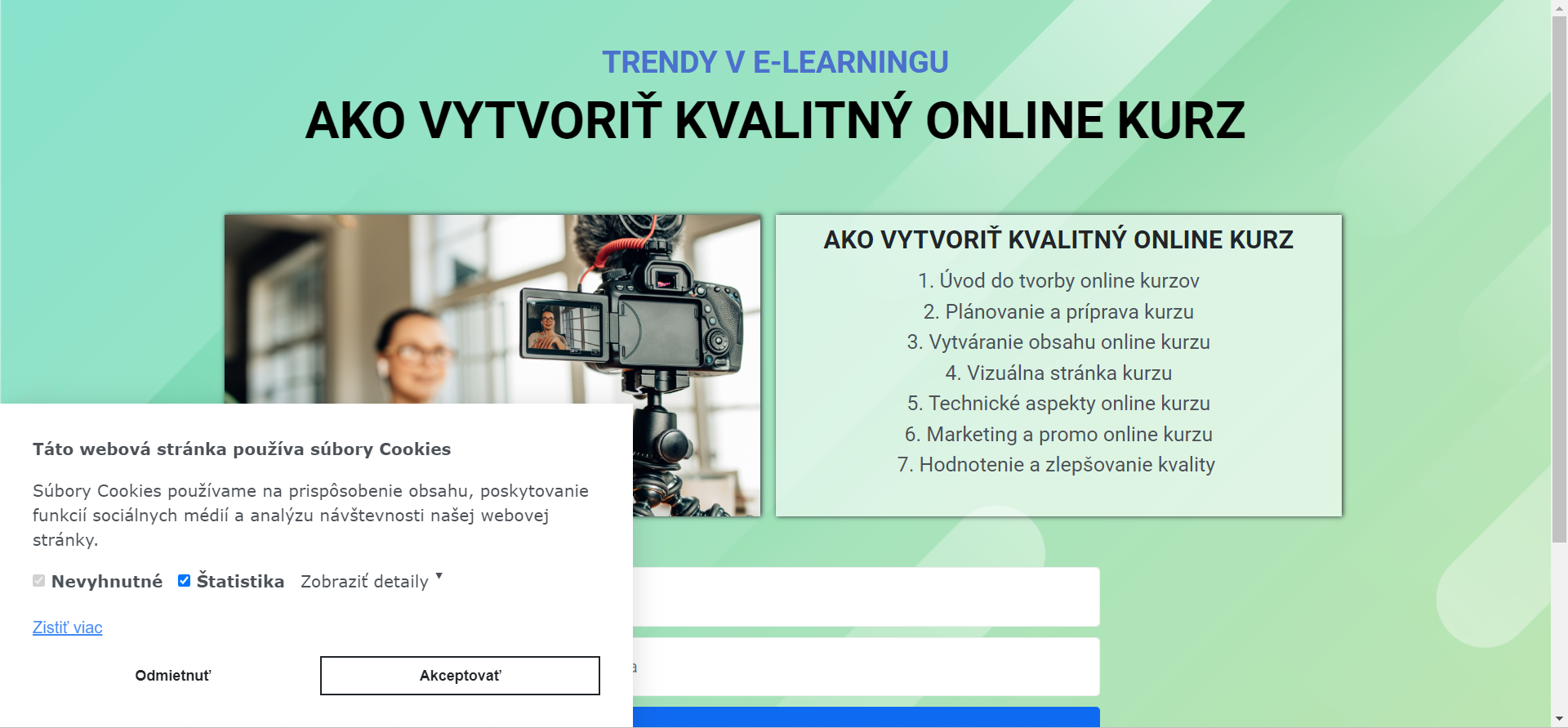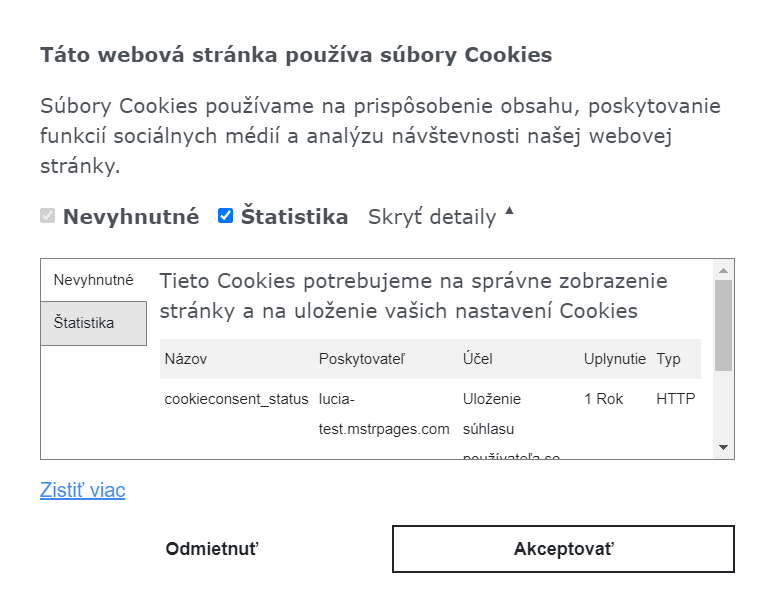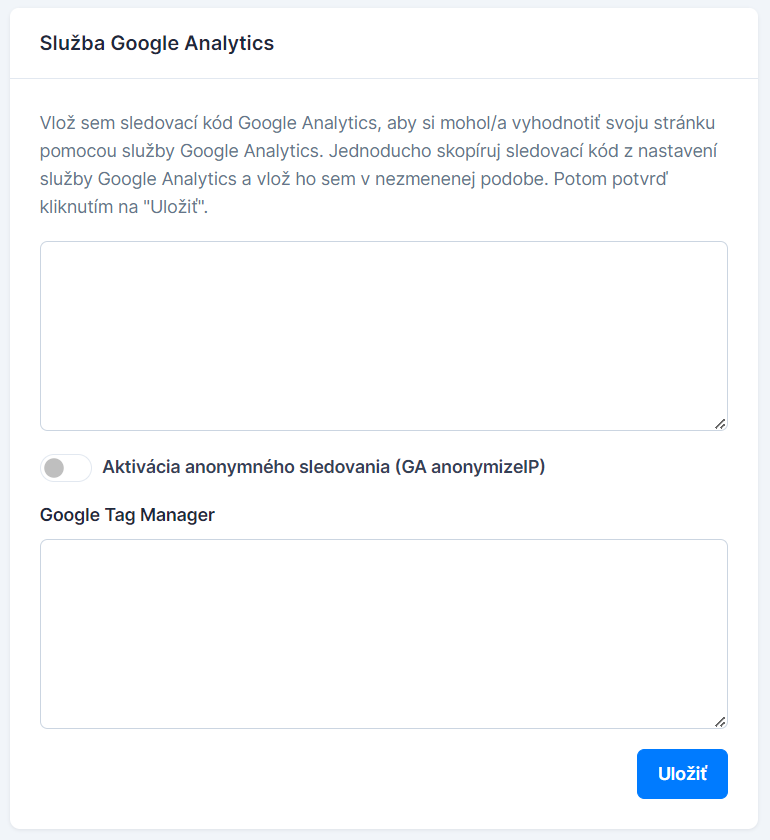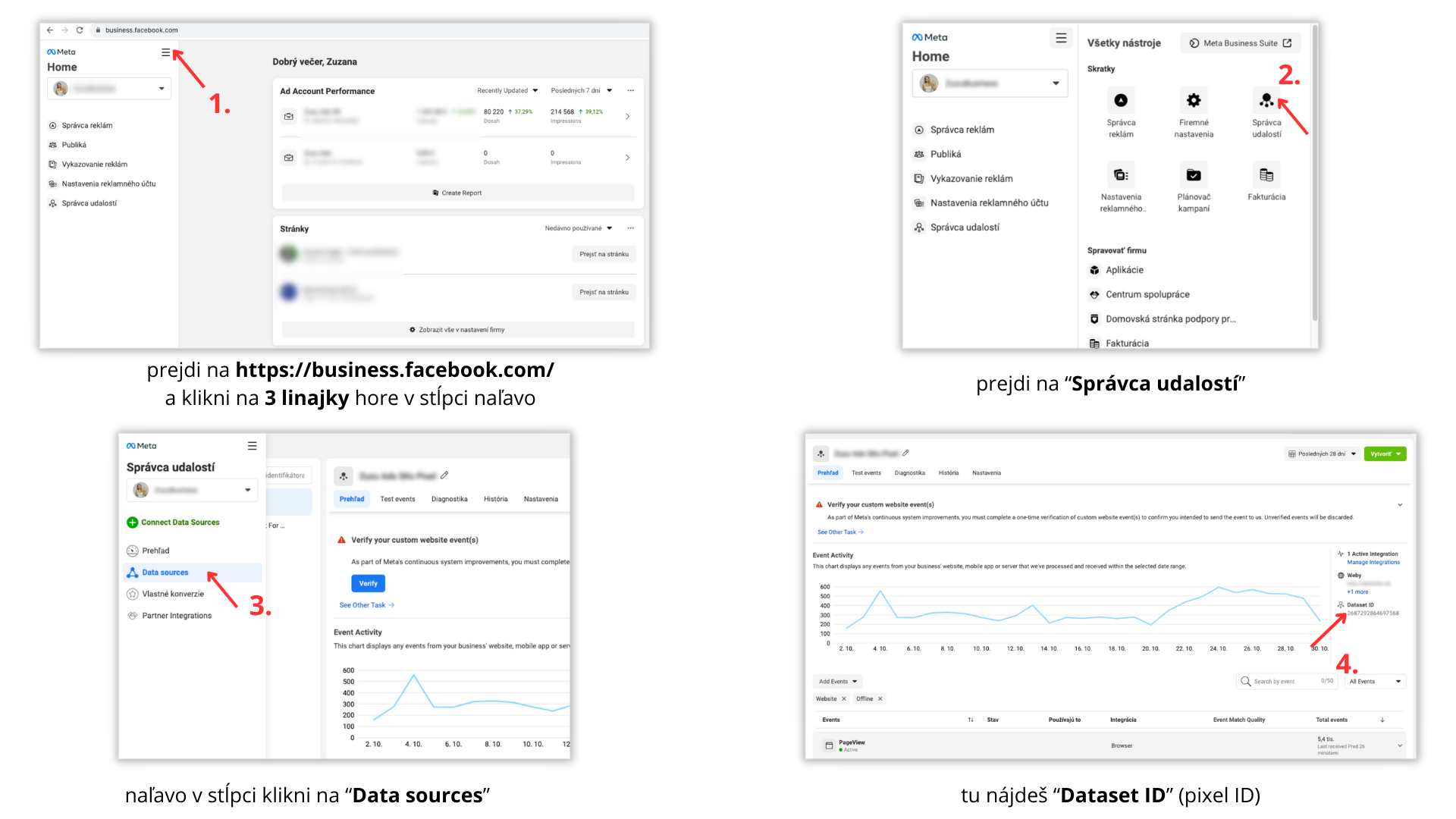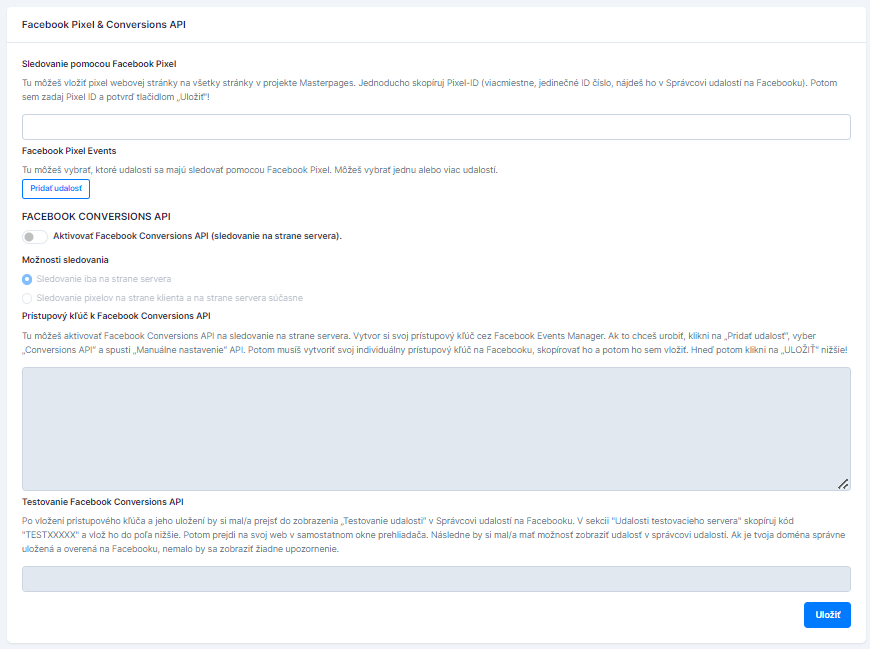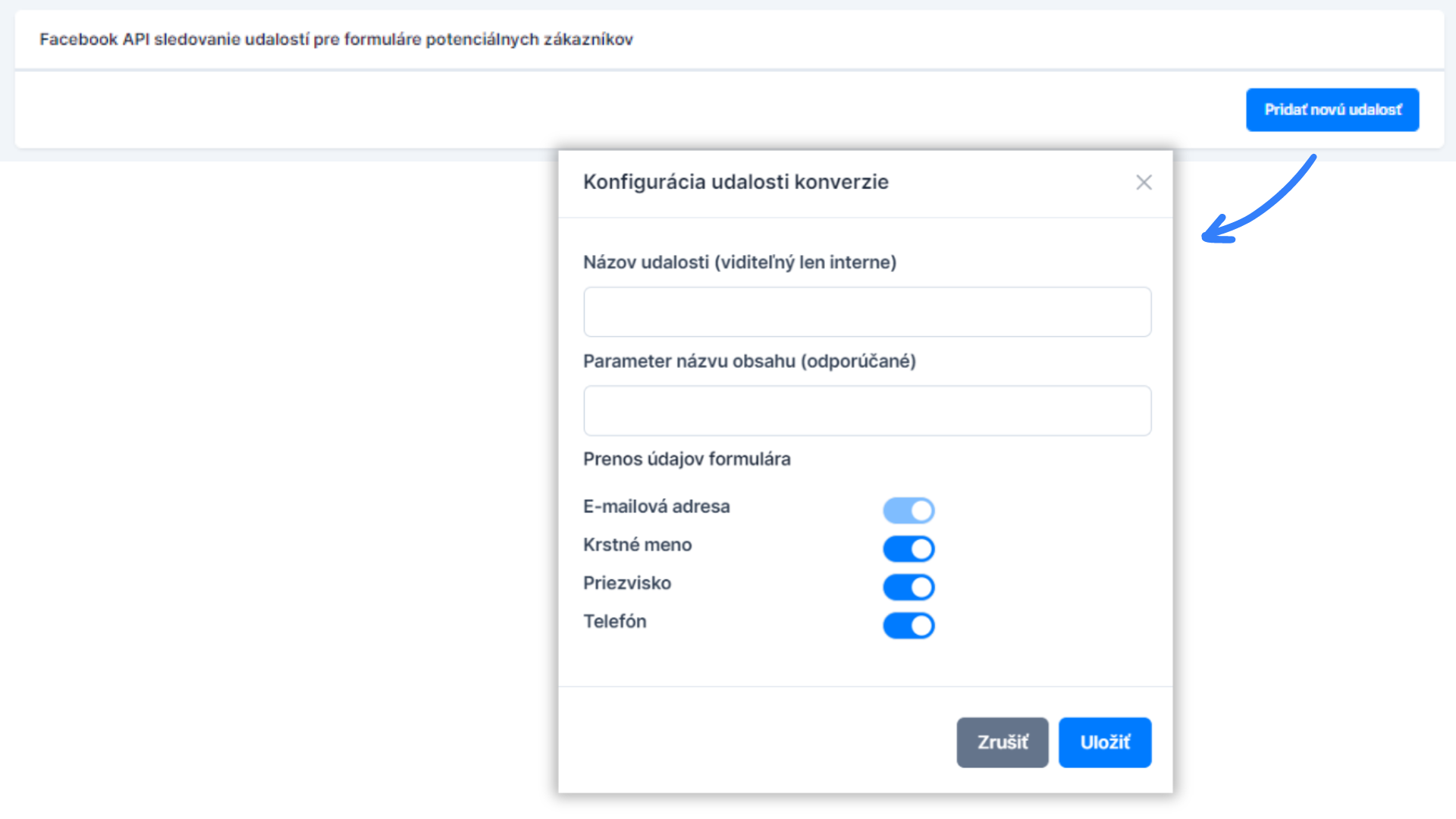7f Analytika
Nastavenia analýzy a sledovania GDPR nájdeš v Nastaveniach projektu → Analytika.
Tu môžeš vykonať nastavenia týkajúce sa sledovania a zbierania údajov na tvojich stránkach (data tracking).
Ako prvý bod si môžeš vybrať, či chceš aktivovať sledovanie v súlade s GDPR (General Data Protection Regulation). Tým sa aktivuje takzvaný GDPR banner. Je to vyskakovacie okno na tvojej stránke, kde sa pýtaš používateľov, či ti povoľujú sledovanie.
Ak aktivuješ sledovanie v súlade s GDPR, používateľom sa zobrazí nasledujúci banner:
Tvoji používatelia majú možnosť prijať, zmeniť alebo odmietnuť navrhované nastavenia.
Ak používateľ klikne na „Zobraziť detaily“, zobrazia sa mu nasledujúce podrobnosti:
Ak integruješ Facebook alebo Google Pixels, zobrazia sa používateľovi v časti „Štatistika“. Nevyhnutné pixely sú tie, ktoré musia byť v každom prípade aktívne, aby web fungoval. Tieto nemôžu byť vypnuté.
Ak používateľ ponechá zaškrtnuté políčko “Štatistika” a klikne na tlačidlo Akceptovať, vykonajú sa všetky sledovacie pixely. Ak používateľ odstráni “Štatistika” alebo klikne na Odmietnuť, potom sa nevykonajú žiadne sledovacie pixely. Toto sú základné pravidlá v súlade s GDPR.
Pri sledovaní/ trackovaní návštevníkov tvojich stránok si môžeš vybrať z nasledujúcich možností:
- Sledovať návštevníka, ak s tým súhlasí
- Vždy sledovať návštevníka
- Návštevníka nesledovať
Ak si vyberieš možnosť “Vždy sledovať”, bude sa sledovanie/ trackovanie vykonávať bez ohľadu na to, čo si používateľ vyberie. Ak je tvoj web určený na medzinárodné použitie a nemá európskych používateľov, môže to byť jedna z možností. Môžeš sa tiež rozhodnúť nepovoliť sledovanie vôbec, bez ohľadu na to, čo si používateľ vyberie.
Služba Google Analytics
Do voľného poľa vlož sledovací kód, aby si mohol/a nastaviť trackovanie cez Google Analytics. Po vložení kódu nastavenia ulož.
Okrem toho môžeš tiež nastaviť anonymné sledovanie aktivovaním prepínača (pri aktivovaní je prepínač vysvietený na modro).
Facebook Pixel & Conversions API
Facebook Pixel ID je číslo so 16-timi ciframi. Získaš ho z platformy pre spracovanie facebookovej reklamy. Akonáhle sem vložíš svoj Pixel ID, facebooková reklama bude môcť sledovať (trackovať) napríklad konverzie z tvojej reklamy. Tvoj Pixel ID nájdeš na https://business.facebook.com/ > klikni na 3 linajky > Správca udalostí > Data Sources > Dataset ID.
Konverzia z facebookovej reklamy znamená = koľko ľudí sa napríklad reálne zaregistrovalo do opt-in formulára o e-knižku zadarmo, na ktorú si zapol/a reklamu. (Facebook to bude vedieť podľa toho, koľko ľudí sa po kliknutí na link z reklamy (link na stránku s opt-in formulárom) dostane na ďakovnú stránku, ktorá je vytvorená v Masterpages (na ďakovnú stránku sa dostanú len tí, ktorí vyplnia formulár – a teda konvertujú).
Facebook Pixel umožňuje Facebooku prístup na ďakovné stránky – ktoré sa potenciálnemu zákazníkovi spravidla načítajú iba keď vykoná konkrétnu akciu na opt-in stránke.
V tom prípade bude môcť Facebook optimalizovať rozpočet reklamy tak, aby sa reklama zjavovala tej skupine potenciálnych zákazníkov, ktorí s väčšou pravdepodobnosťou nielen na reklamu kliknú, ale reálne sa registrujú cez opt-in formulár – vykonajú konverziu.
Zhrnutie: Facebook Pixel v Masterpages umožňuje Facebooku, aby mal prístup na stránky, ktoré nie sú priamo v tlačítku reklamy (väčšinou vkladáme do tlačítka reklamy link na opt-in stránku). Vďaka Facebook Pixelu tak má Facebook prístup aj na ďakovné stránky.
Po tom ako zobrazíš panel pre Zásady ochrany osobných údajov, sa sledovanie z Facebook Pixelu pre tvojich členov spustí iba vtedy, ak používatelia akceptujú sledovanie v banneri GDPR pri prvej návšteve tvojej stránky.
Okrem toho môžeš povoliť aktiváciu Facebook Conversions API – sledovanie na strane servera.
V tomto prípade máš dve možnosti sledovania:
- Sledovanie iba na strane servera
- Sledovanie pixelov na strane klienta a na strane servera súčasne
Keď sa rozhodneš pre sledovanie na strane servera, je potrebné aby si do poľa nižšie vložil/a prístupový kľúč k Facebook Conversions API.
Po vložení prístupového kľúča a jeho uložení sa vyžaduje testovanie. Postupuj podľa pokynov a vlož kód do voľného poľa.
Všetky vykonané nastavenia nezabudni uložiť!
Udalosti Facebook API
Novú udalosť Facebook API pridáš tak, že v Nastaveniach projektu → Analytika klikneš na modré tlačidlo “Pridať novú udalosť“. Po kliknutí na toto tlačidlo sa zobrazia nastavenia.
Tu je potrebné doplniť:
- Názov udalosti
- Parameter názvu obsahu
Taktiež si môžeš vybrať, ktoré údaje, ktoré budú prenesené:
- Priezvisko
- Telefón
Po vyplnení údajov nezabudni udalosť uložiť.
Udalosť sa následne bude zobrazovať v zozname, kde ju môžeš kliknutím na názov opätovne upraviť alebo kliknutím na ikonu koša napravo od názvu udalosti natrvalo vymazať.